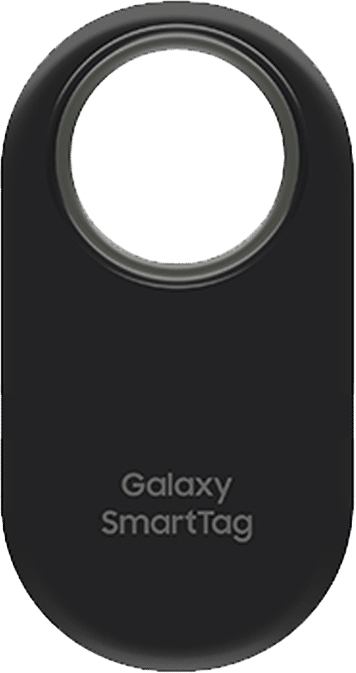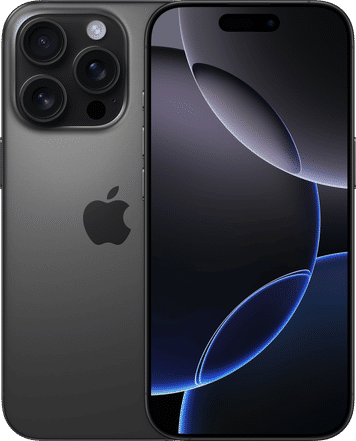
Bist du es leid, ständig dein Portemonnaie mitzunehmen oder nach deiner Karte zu kramen, wenn du bezahlen möchtest? Mit Apple Pay gehört das der Vergangenheit an. Wir zeigen dir, wie du Apple Pay einrichtest und mit deinem iPhone oder deiner Apple Watch ganz einfach und sicher bezahlen kannst.
Was ist Apple Pay und wie funktioniert es?
Apple Pay ist ein mobiler Bezahldienst von Apple für Kredit- und Debitkarten, mit dem du kontaktlos und sicher bezahlen kannst. Das Tolle daran: Du kannst es auf verschiedenen Geräten wie deinem iPhone, deiner Apple Watch, deinem iPad und sogar auf dem Mac verwenden.
Apple Pay funktioniert mit der NFC-Technologie (Near Field Communication), die eine verschlüsselte Übertragung auf kurzer Distanz garantiert. Zudem muss jede Transaktion per Face ID, Touch ID oder einem Code bestätigt werden. So kannst du schnell und sicher deine Einkäufe bezahlen, ohne deine physische Karte nutzen zu müssen.
Apple Pay einrichten: So geht´s
Die Einrichtung von Apple Pay auf dem iPhone ist kinderleicht und in wenigen Schritten abgeschlossen. Hier eine Schritt-für-Schritt-Anleitung für dich:
Öffne die Wallet-App auf deinem iPhone.
Tippe auf das Plus-Zeichen (+) oben rechts.
Wähle den Kartentyp aus, den du hinzufügen möchtest (Kredit- oder Debitkarte).
Wähle dein Kreditinstitut bzw. deine Bank aus der Liste aus.
Scanne deine Kredit- oder Debitkarte oder gib die Kartendaten manuell ein.
Folge den Anweisungen deiner Bank zur Verifizierung. Oft erhältst du dazu eine SMS oder eine E-Mail.
Sobald die Karte verifiziert ist, taucht diese in deinem Wallet auf und du kannst Apple Pay nutzen.
Und wo kannst du dann mit deinem iPhone bezahlen? Überall dort, wo du das Kontaktlos-Symbol oder das Apple Pay Logo siehst. Das sind viele Supermärkte, Restaurants, Tankstellen und sogar einige Online-Shops. Aktiviere Apple Wallet mit einem Doppelklick auf die Seitentaste, halte dein iPhone an das Bezahlterminal, bestätige die Zahlung mit Face ID, Touch ID oder deinem Code und schon ist der Kauf sicher und schnell abgeschlossen.
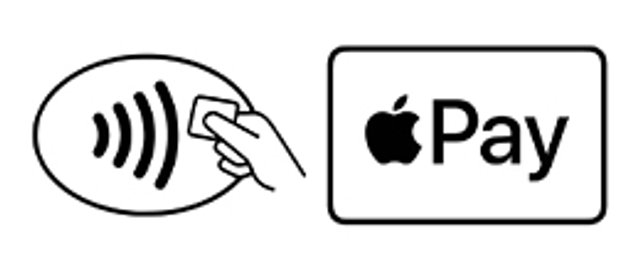
Apple Pay mit Sparkasse, Postbank, Volksbank & Co. nutzen
Apple Pay funktioniert mit vielen Banken in Deutschland. Neben der Möglichkeit Apple Pay direkt über das Apple Wallet einzurichten, geht das in der Regel auch über die App deiner Bank. Hier zeigen wir dir, wie du Apple Pay mit den Apps der gängigsten Banken einrichtest:
Öffne die Sparkassen-App und gehe zu „Apple Pay“. Wähle deine gewünschte Karte und klicke auf „Zu Apple Wallet hinzufügen“. Zur Verifizierung erhältst du eine TAN. Sobald deine Karte bestätigt ist, kannst du mit Apple Pay bezahlen.
Logge dich in die Postbank-App ein und navigiere zum Punkt „Services“. Wähle dort „Zu Apple Pay hinzufügen“ und füge deine gewünschte Karte hinzu. Nach der Verifizierung über Best-Sign und dem Akzeptieren der Nutzungsbedingungen ist deine Karte in deinem Apple Wallet und einsatzbereit.
In der VR Banking App gehst du zu „Apple Pay“ und wählst deine gewünschte Karte. Klicke bei dieser auf „Zu Apple Wallet hinzufügen“ und folge den weiteren Anweisungen zur Einrichtung – schon ist deine Karte im Apple Wallet und Apple Pay freigeschaltet.
Apple Pay funktioniert auch mit weiteren Banken wie Santander, Deutsche Bank, Commerzbank & vielen mehr. Die Schritte sind ähnlich und meistens intuitiv mit der jeweiligen Bank-App möglich. Bei Apple findest du eine Liste mit allen Banken, die Apple Pay unterstützen.
Apple Pay einrichten und ganz einfach mit Apple Watch bezahlen
Auch mit deiner Apple Watch kannst du Apple Pay nutzen. Du kannst deine Karte entweder über dein iPhone (Apple Watch App -> Meine Watch -> Wallet & Apple Pay -> Hinzufügen) oder direkt über die Apple Watch hinzufügen. So richtest du Apple Pay direkt über deine Apple Watch ein:
Öffne die Wallet App auf deiner Apple Watch.
Gehe zu den drei Punkten (…) und wähle „Karte hinzufügen“.
Füge deine Karte hinzu, indem du den Anweisungen folgst.
Verifiziere deine Karte, und schon kannst du mit deiner Apple Watch bezahlen.
Zum Bezahlen hältst du einfach deine Apple Watch an das Bezahlterminal und drückst zweimal auf die Seitentaste. Warte, bis du ein leichtes Vibrieren spürst, das signalisiert, dass die Zahlung abgeschlossen ist. Egal ob im Supermarkt, Restaurant oder an der Tankstelle – mit der Apple Watch bezahlst du schnell und bequem.
Mit iPhone bezahlen: Apple Pay machts möglich
Apple Pay macht das Bezahlen mit deinem iPhone zum Kinderspiel. Halte dein iPhone nach der Einrichtung deiner Karte in Apple Pay einfach an das kontaktlose Bezahlterminal und bestätige die Zahlung mit Face ID, Touch ID oder deinem Code. Kein langes Warten, kein Suchen nach der Karte – einfach, schnell und sicher.
Apple Pay bietet dir eine bequeme und sichere Möglichkeit, mit deinem iPhone, deiner Apple Watch, deinem iPad oder deinem Mac zu bezahlen. Die Einrichtung ist einfach, und du kannst sofort loslegen. Probiere es aus und genieße das entspannte Bezahlen mit Apple Pay.
Häufige Fragen zu Apple Pay
Apple Pay nutzt die NFC-Technologie (Near Field Communication), um kontaktloses Bezahlen zu ermöglichen. Dein iPhone oder deine Apple Watch kommuniziert dabei drahtlos mit dem Bezahlterminal, wenn du das Gerät in dessen Nähe hältst. Die Transaktion wird sicher und schnell durchgeführt, ohne dass deine Kartendaten offengelegt werden, und du erhältst eine Bestätigung auf deinem Gerät.
Um mit Apple Pay zu bezahlen, doppelklicke auf die Seitentaste deines iPhones, wähle die gewünschte Karte aus und halte dein iPhone an das kontaktlose Bezahlterminal. Bestätige die Zahlung mit Face ID, Touch ID oder deinem Code. Mit der Apple Watch drückst du zweimal auf die Seitentaste und hältst die Uhr an das Terminal. Du spürst ein leichtes Vibrieren, wenn die Zahlung erfolgreich war.
Apple Pay ist sehr sicher. Deine Kartendaten werden weder auf deinem Gerät noch auf Apple-Servern gespeichert. Stattdessen wird eine gerätespezifische Nummer und ein einzigartiger Transaktionscode verwendet. Jede Transaktion muss durch Face ID, Touch ID oder deinen Code bestätigt werden. Zudem speichert Apple keine Transaktionsdaten, die auf dich zurückzuführen sind, und teilt diese auch nicht mit Händlern.
Weitere interessante Artikel zum Thema iPhone
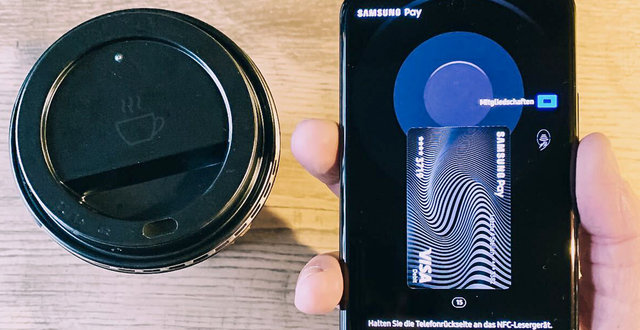
Mobiles Bezahlen mit dem Handy
Wie funktioniert mobiles Bezahlen und was benötige ich dafür? Infos und Tipp jetzt nachlesen.

iPhone 15 Pro oder doch das iPhone 15 Pro Max? Wir helfen dir bei deiner Entscheidung und zeigen dir im Vergleich die wichtigsten Unterschiede.

Die beiden Ultra-Modelle im direkten Vergleich: Wir zeigen dir alle Unterschiede zwischen Apple Watch Ultra und Apple Watch Ultra 2.
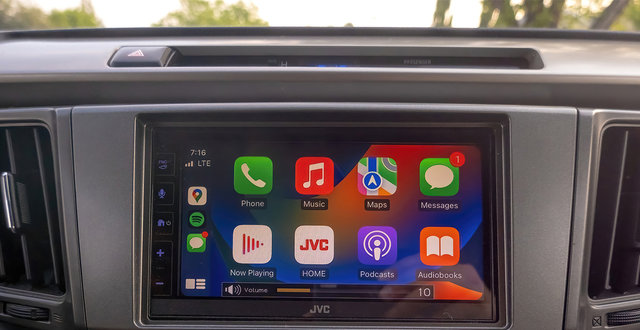
Apple CarPlay: Verbinde dein Auto mit deinem iPhone
Was ist nötig, um das iPhone mit einem Auto zu verbinden? Wir erklären dir die Voraussetzungen und geben wichtige Tipps.

Alle iPhone Modelle im Vergleich
In jedem Jahr stellt Apple mehrere neue Smartphones vor. In unserem großen iPhone Vergleich zeigen wir dir alle Modelle.

iPhone 15 vs. iPhone 15 Pro im Vergleich
Neugierig auf die Unterschiede zwischen dem iPhone 15 und dem iPhone 15 Pro? Wir bringen Licht ins Dunkel.

Neues iPhone einrichten: So geht‘s
Du kannst es kaum abwarten dein neues iPhone zu benutzen? Hier erfährst du Schritt für Schritt, wie du das Smartphone einrichtest.
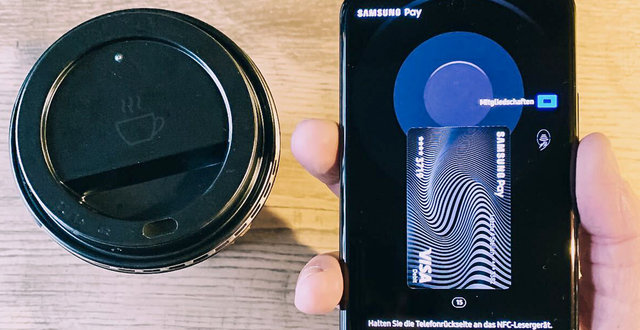
Google Pay: Kontaktloses Bezahlen
Einfaches und sicheres Bezahlen mit dem Smartphone, Smartwatch & Co. Hier erfährst du alles über Google Pay: Einrichtung, Bezahlung & Sicherheit.